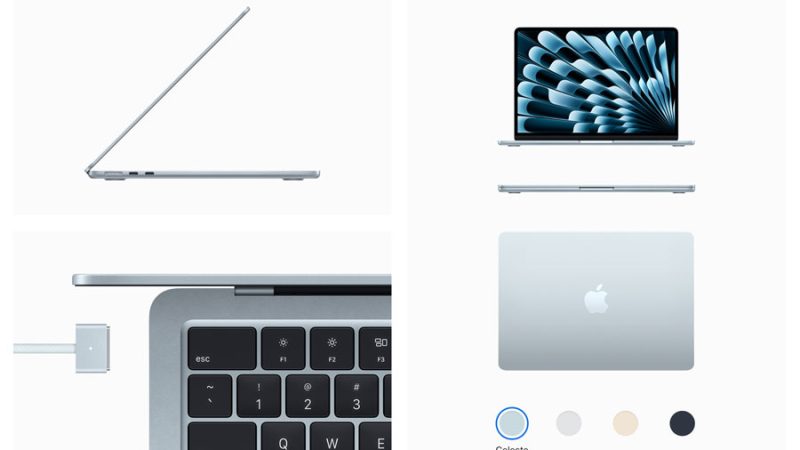Il Dock di macOS
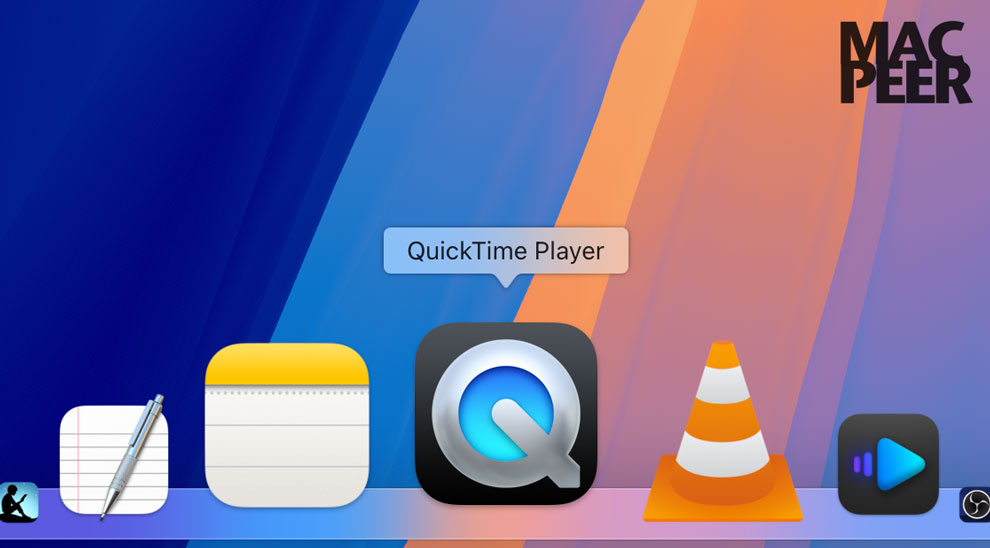
Guida aggiornata al Dock di macOS
Il Dock di macOS è una barra multifunzione che consente di aprire app, passare da un’app all’altra, accedere al Finder e visualizzare le app aperte. Ecco alcune dei principali comandi da tastiera e trucchi per usarlo al meglio.
Alcune combinazioni di tasti e comportamenti del Dock sono presenti fin dalle prime versioni di Mac OS X, altri sono cambiati o si sono evoluti con le versioni moderne di macOS (come Sonoma o Ventura). Certe funzioni sono rimaste, altre sono state affiancate da gesture, nuove opzioni nel menu Apple, o modifiche nelle Preferenze di Sistema (ora chiamate “Impostazioni di Sistema”).
Interazione base con il Dock
- Clic su un’icona: Apre l’app se è chiusa, o la porta in primo piano se è già aperta. Se ha finestre minimizzate, le ripristina.
- Control + clic (o clic destro) Mostra il menu contestuale: puoi chiudere, forzare la chiusura, mostrare nel Finder, tra le altre opzioni.
- Cmd (⌘) + clic Apre una finestra del Finder con la posizione dell’app nel file system (utile per app non installate dal Mac App Store).
- Option (⌥) + clic prolungato o Option + Control + clic Visualizza “Uscita forzata” nel menu contestuale, utile se un’app non risponde.
- Cmd + Option + clic su un’app Porta in primo piano l’app selezionata e nasconde tutte le altre.
Modificare il Dock
- Cmd + Option + D Mostra o nasconde il Dock.
- Maiuscole (⇧) + clic su finestra minimizzata L’animazione di ripristino della finestra avviene al rallentatore. Funziona anche durante la minimizzazione cliccando il pulsante giallo con ⇧.
- Maiuscole (⇧) + trascina la linea di separazione del Dock Cambia la posizione del Dock (sinistra, in basso, destra) trascinando lentamente.
- Option (⌥) + trascina la linea di separazione: Ridimensiona il Dock usando grandezze predefinite delle icone (utile per precisione).
Comandi per gestire le app aperte
- Cmd (⌘) + Tab Apre il “Selettore applicazioni” per passare velocemente tra le app aperte.
- Cmd + ⇧ + Tab Come sopra, ma in senso inverso.
- Cmd + H Nasconde l’app attualmente selezionata.
- Cmd + Q Chiude l’app selezionata. Funziona anche se usato dal Dock o dal Selettore applicazioni.
Dove trovare più opzioni
Molte opzioni del Dock sono accessibili anche da:
Impostazioni di Sistema > Scrivania e Dock
Qui puoi regolare:
- Dimensione e posizione del Dock
- Ingrandimento delle icone
- Nascondimento automatico
- Animazioni di apertura
- Mostra le app recenti, ecc.